Was ist „Blank“ und warum sehe ich es?
Veröffentlicht: 2019-04-19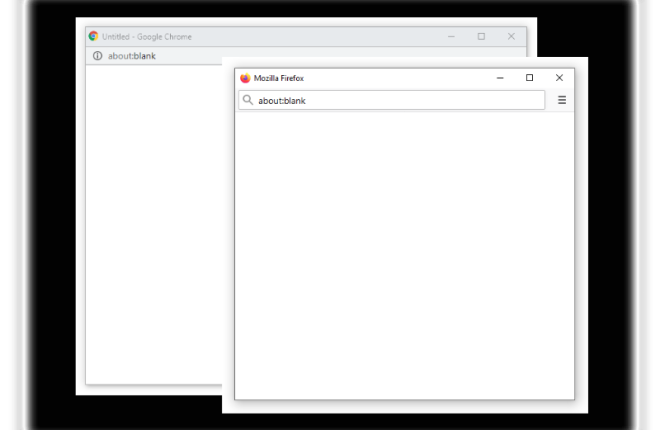
Beim Surfen im Internet sollte es selten vorkommen, dass eine „about:blank“-Seite angezeigt wird. Ein „about:blank“-Tab ist eine leere Browserseite, die generiert wird, wenn etwas schief geht. Die Seite wird angezeigt, wenn Google Chrome, Microsoft Edge, Mozilla Firefox, Opera, Apple Safari oder ein anderer Browser nichts anderes anzuzeigen hat.
Es gibt viele Gründe, warum Ihr Browser eine „Über:leere“ Seite anzeigt, von Malware-Infektionen und entfernter Malware-Beschädigung bis hin zu Adware, entfernter Adware-Beschädigung und dem manuellen Öffnen von Links in einem neuen Tab. Was auch immer Ihr about:blank-Problem verursacht, es bedeutet nicht, dass Sie einen infizierten Computer haben, obwohl es immer noch möglich ist. In den meisten Fällen entsteht eine leere Seite, wenn der Browser keine Informationen generieren kann und daher auf die leere Seite umleitet.
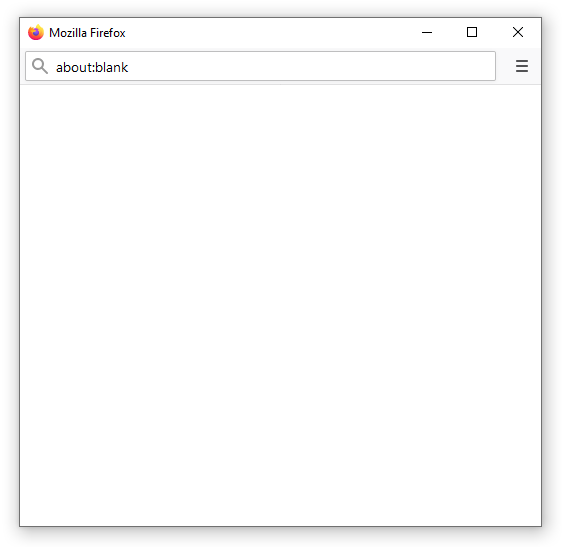
Lassen Sie es uns genauer aufschlüsseln!
Worum geht es bei:Blank?
Quicklinks
„About“ ist Teil des Universal Resource Identifier (URI)-Systems, das alle Browser verwenden. Die Struktur der About-Seite ist auf die Bereitstellung von Informationen für den Benutzer ausgerichtet. Sie können beispielsweise about://version eingeben, um zu sehen, welche Version des Browsers Sie verwenden.
Die „leere“ Seite ist (offensichtlich) eine leere Seite. Über Seiten werden im Browser selbst generiert und nicht aus dem Internet abgerufen.
Geht es um:Blanke Malware?
In den meisten Fällen handelt es sich bei about:blank-Seiten nicht um Schadsoftware oder Adware, sie können jedoch durch diese verursacht werden. Leere Registerkarten treten auch auf, wenn Malware oder Adware entfernt wurde und der Browser dadurch in einem nicht funktionsfähigen oder nicht standardmäßigen Zustand blieb.
Viele „about:blank“-Seiten entstehen, wenn Malware oder Adware entfernt wird und Code enthält, der in den Browser integriert wurde, der nicht mehr vorhanden ist und durch nichts ersetzt wurde. Wenn der Code oder die Daten entfernt werden, sind die Einstellungen und Präferenzen des Browsers nicht mehr korrekt eingestellt. Daher wird der Bildschirm zu einer leeren Seite oder Registerkarte.
Was sind die häufigsten Ursachen für About:Blank Pages?
Wie im ersten Absatz dieses Artikels kurz erläutert, entstehen „about:blank“-Seiten durch falsch konfigurierte oder beschädigte Daten und Browsereinstellungen, die häufig durch die Entfernung von Malware oder Adware verursacht werden. Dieses Szenario führt normalerweise dazu, dass der Browser in einem unvollständigen, nicht standardmäßigen Zustand bleibt.
Weitere mögliche Gründe für „about:blank“-Tabs sind:
- Fehler im Code (häufig von Websites oder Anwendungen generiert, die URLs in Ihrem Browser öffnen)
- Fehler in Browsern
- Manuelles Öffnen bestimmter Website-Links in einem neuen Tab mithilfe der Rechtsklick-Option (nur, aber nicht immer, wenn vorhandener Code über eigene Anweisungen zum Öffnen der Links verfügt)
- Die Webseite wird noch geladen (Link zum baldigen Aufruf angeklickt)
- Schlechte Internetverbindung (verursacht falsch geladene Daten und führt zu leeren Seiten
- Beschädigter Seitencache
- Add-ons oder Erweiterungen
So beheben Sie About:Blank-Probleme in Chrome
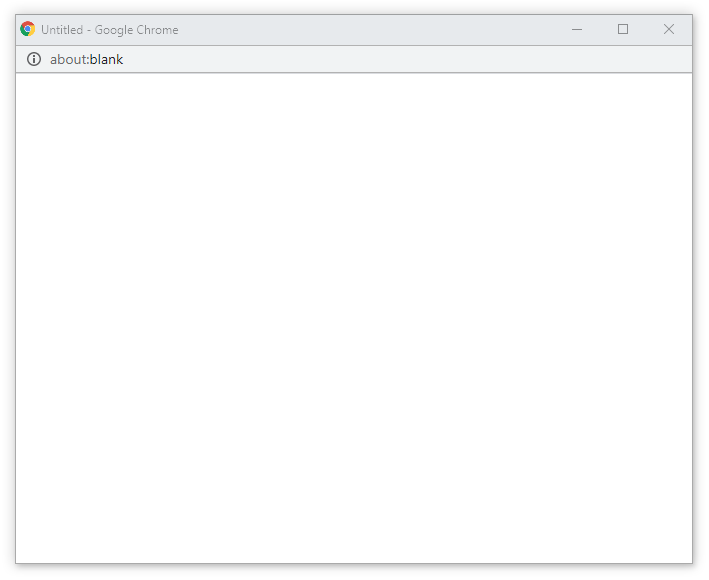
Die unten aufgeführten Vorschläge zur Lösung von about:blank-Problemen gelten für Google Chrome, können aber an jeden Browser angepasst werden.
Um „about:blank“-Probleme zu beheben, befolgen Sie einfach diese einfachen Schritte.
- Öffnen Sie Chrome, falls es noch nicht geöffnet ist.
- Wählen Sie das Menü (Symbol mit drei vertikalen Punkten) und klicken Sie auf Weitere Tools .

- Wählen Sie „Browserdaten löschen“ aus.

- Wählen Sie „Alle Zeiten“ aus dem Dropdown-Menü aus.
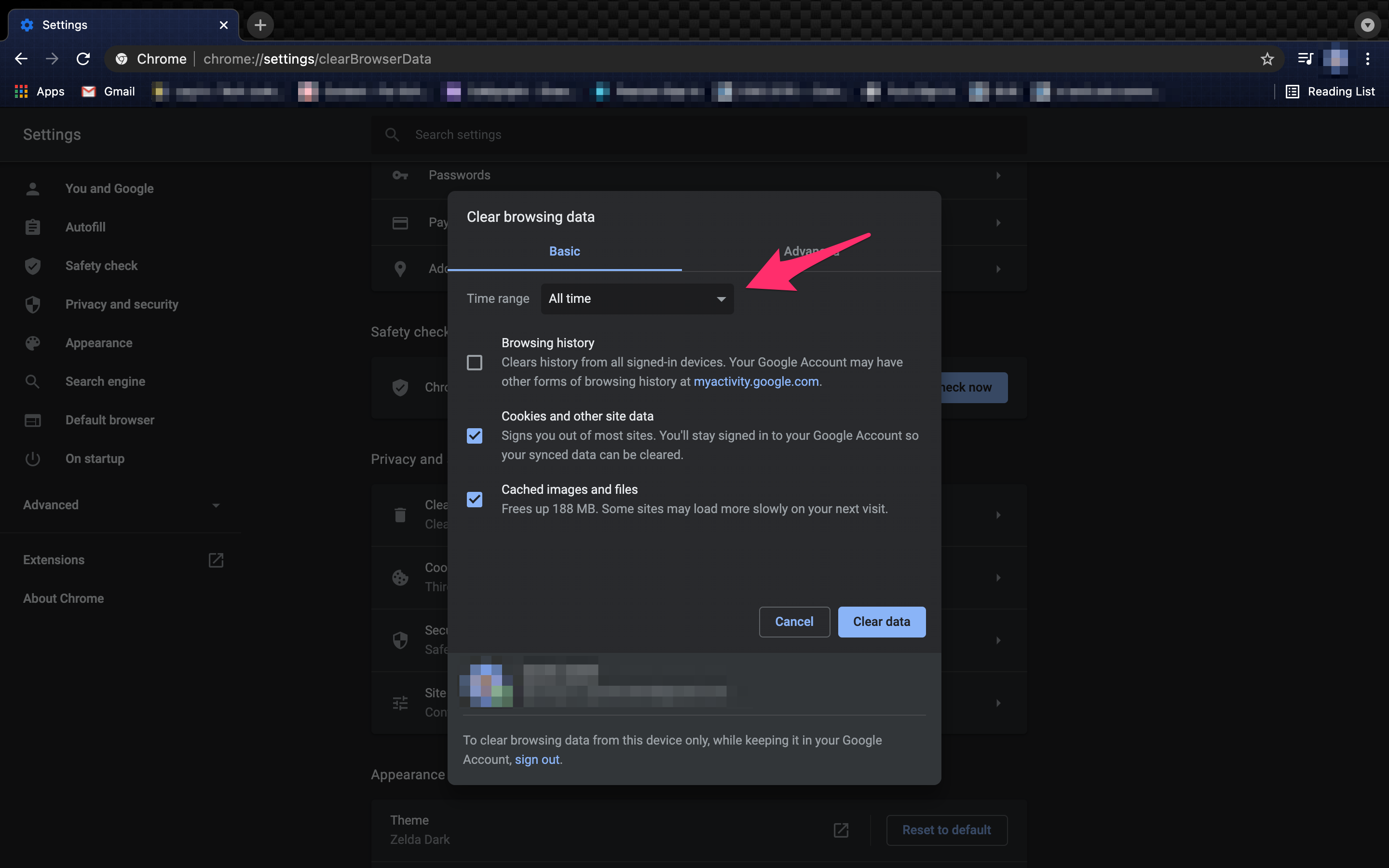
- Aktivieren Sie alle Kontrollkästchen auf den Registerkarten „Einfach“ und „Erweitert“.

- Wählen Sie Daten löschen .
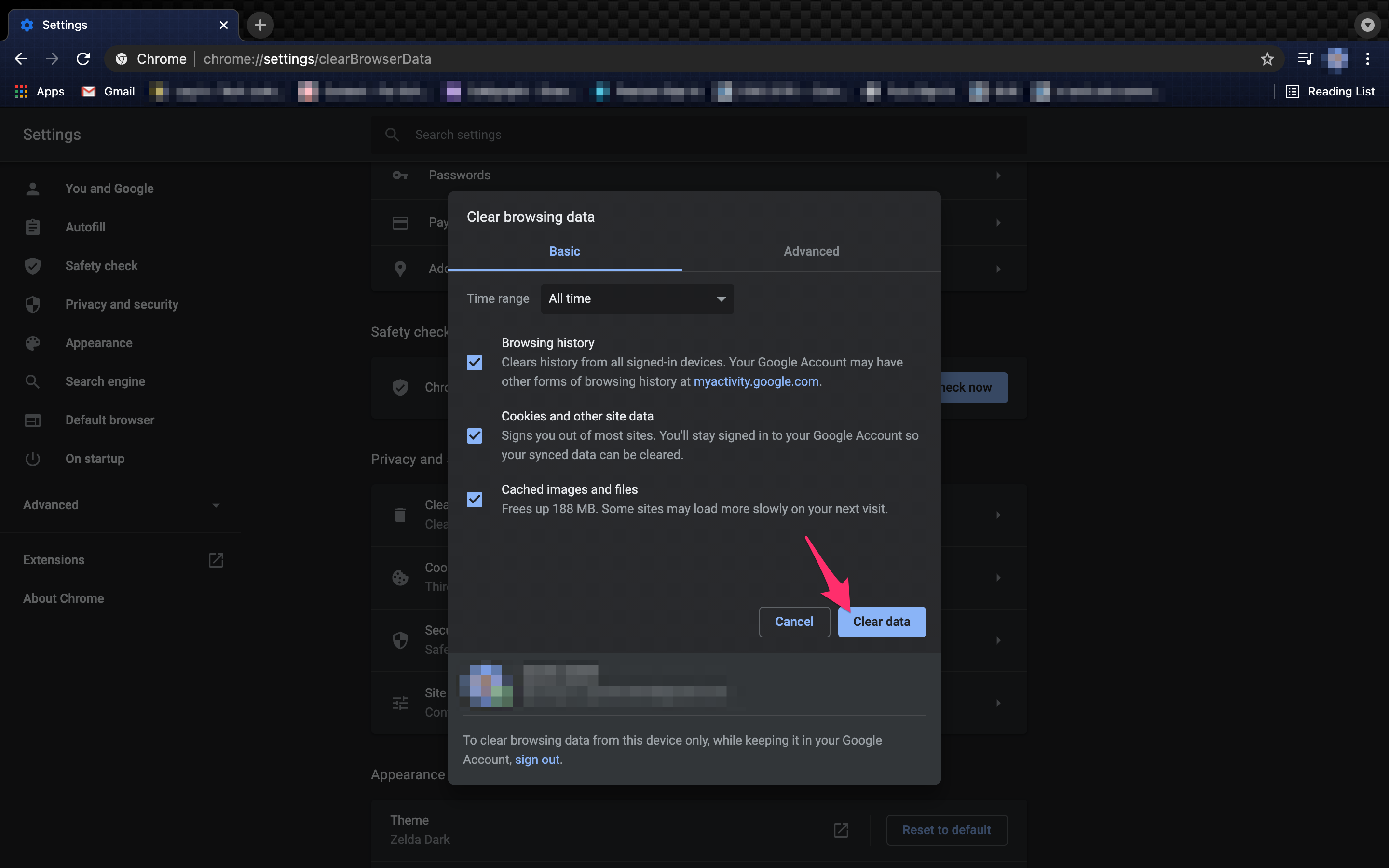
Wenn das Leeren des Caches nicht funktioniert, können Sie versuchen, Erweiterungen zu deaktivieren . Wenn Sie eine veraltete Erweiterung haben oder eine neue hinzugefügt haben, kurz bevor „about:blank“ angezeigt wurde, kann dies das Problem sein.
Führen Sie die folgenden Schritte aus, um Chrome-Erweiterungen zu deaktivieren.
- Öffnen Sie Chrome und wählen Sie das Dreipunkt-Menüsymbol aus.
- Wählen Sie Weitere Tools aus.

- Wählen Sie Erweiterungen aus.

- Deaktivieren Sie eine oder mehrere der neuen oder veralteten Erweiterungen, indem Sie die entsprechenden Kontrollkästchen deaktivieren.
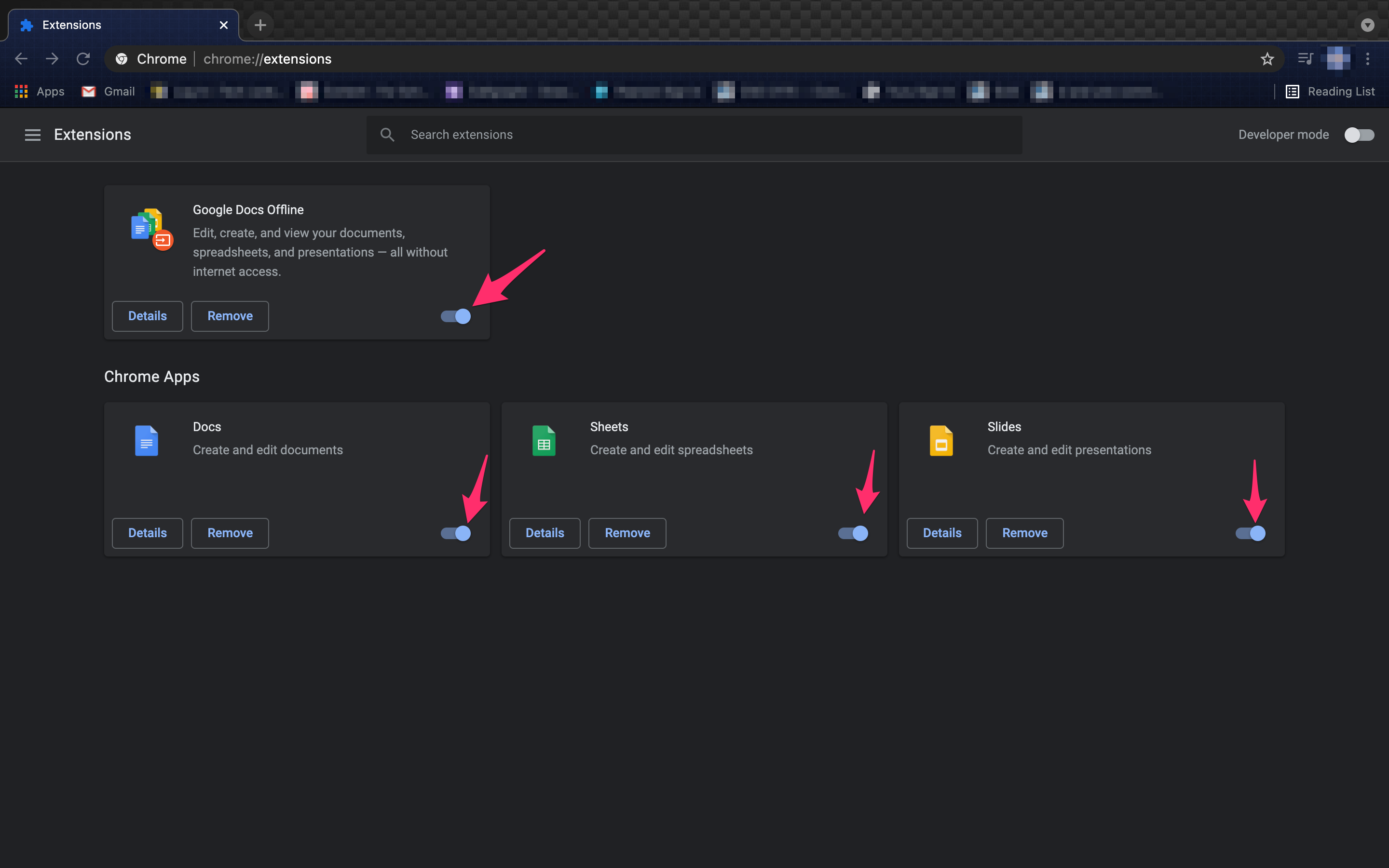
Die Fehlerbehebung bei Erweiterungen ist eine Frage von Versuch und Irrtum. Sie können sie einzeln deaktivieren und erneut testen, um herauszufinden, welche Erweiterung das Problem verursacht, oder Sie können alle auf einmal deaktivieren und sie dann eine nach der anderen wieder hinzufügen. Solange Sie zwischen der Aktivierung der einzelnen Erweiterungen erneut testen, sollten Sie die Ursache des Problems schnell finden.

Wenn alles andere fehlschlägt, können Sie Chrome auf die Standardeinstellungen zurücksetzen oder sogar den Browser deinstallieren und neu installieren.
Führen Sie die folgenden Schritte aus, um Chrome zurückzusetzen.
- Öffnen Sie das Menü und wählen Sie Einstellungen .
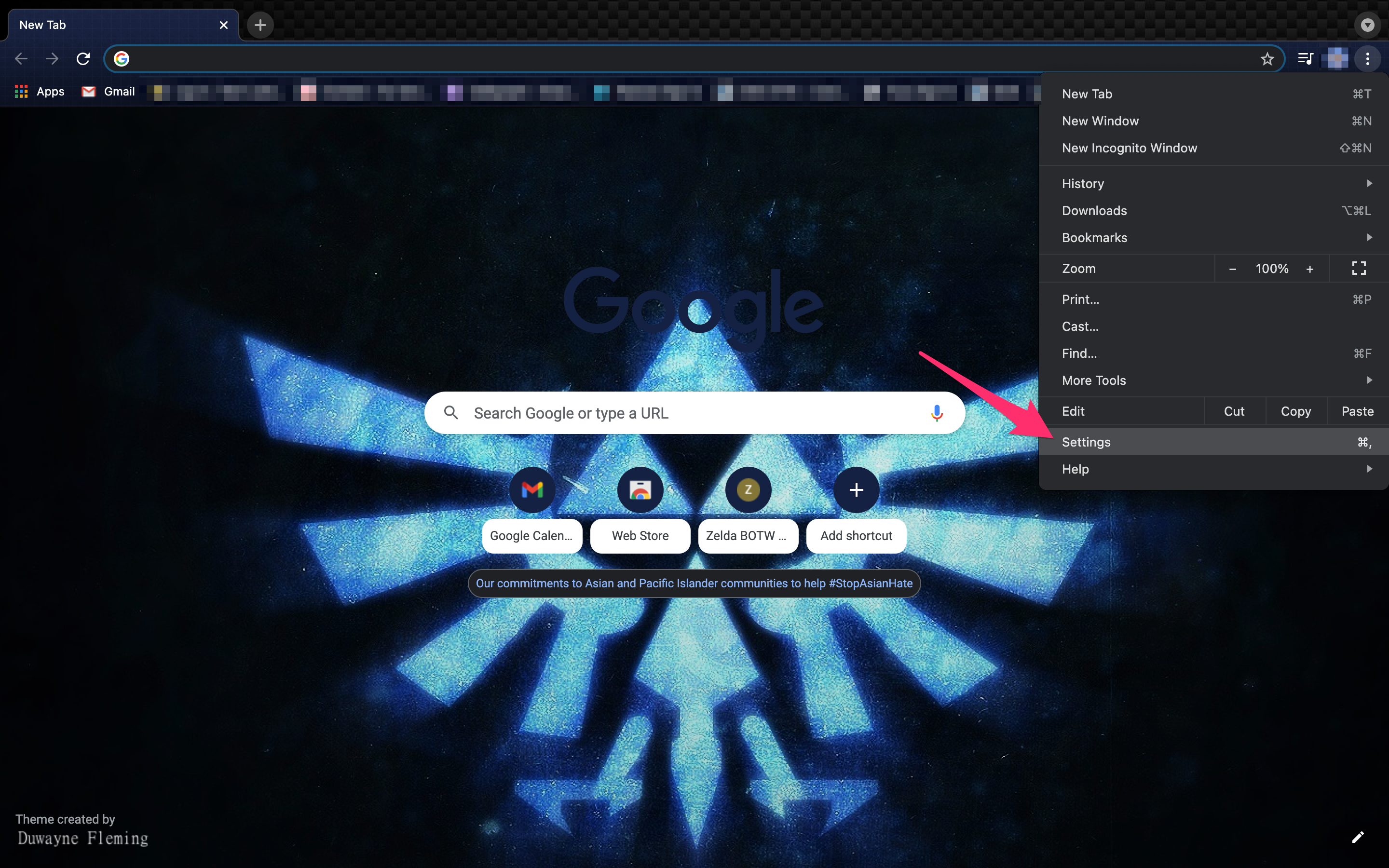
- Wählen Sie im linken Menü „Erweitert“ aus.
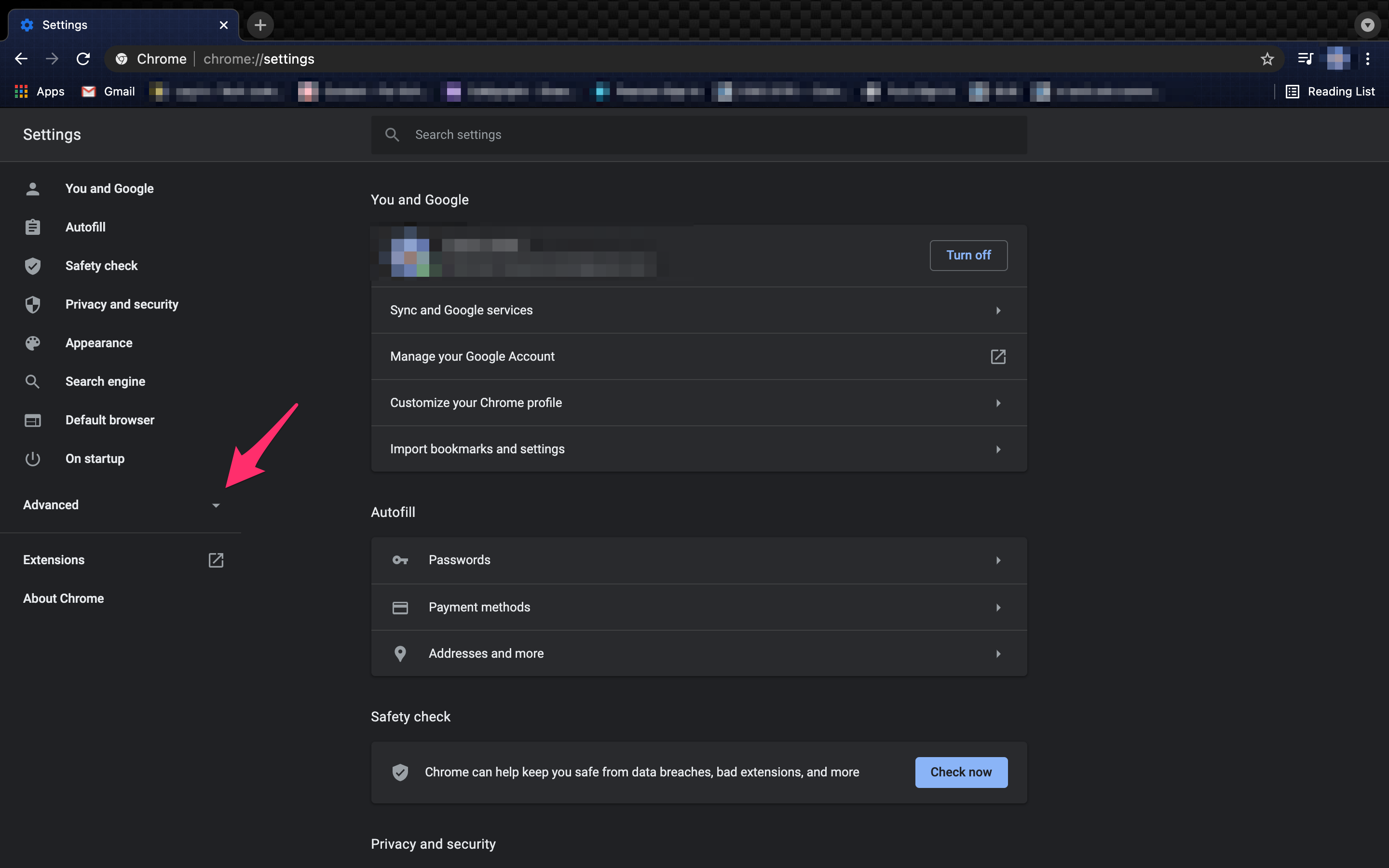
- Wählen Sie im angezeigten Menü die Option „Einstellungen zurücksetzen“ aus.
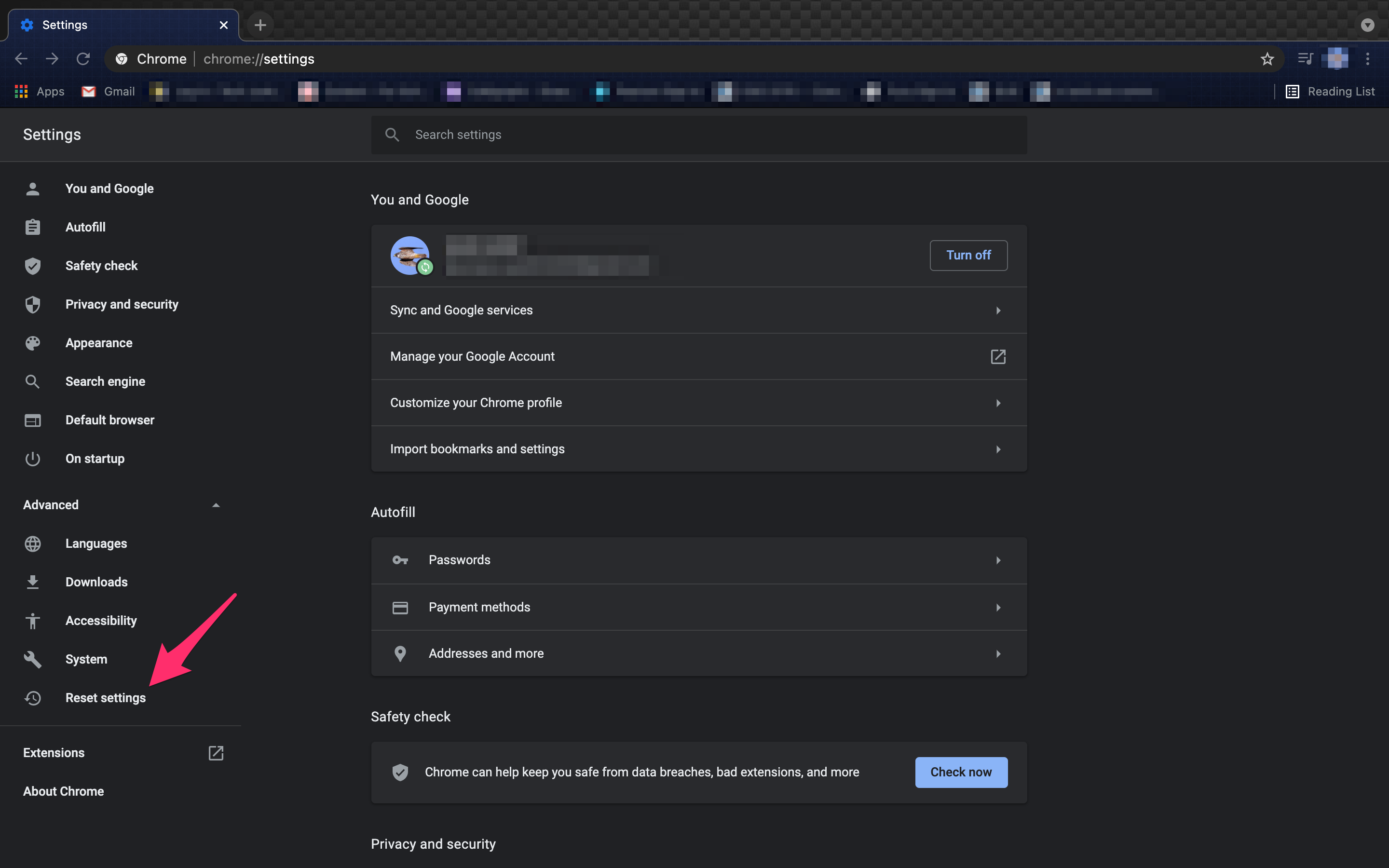
- Klicken Sie auf „Einstellungen auf die ursprünglichen Standardwerte zurücksetzen“ .
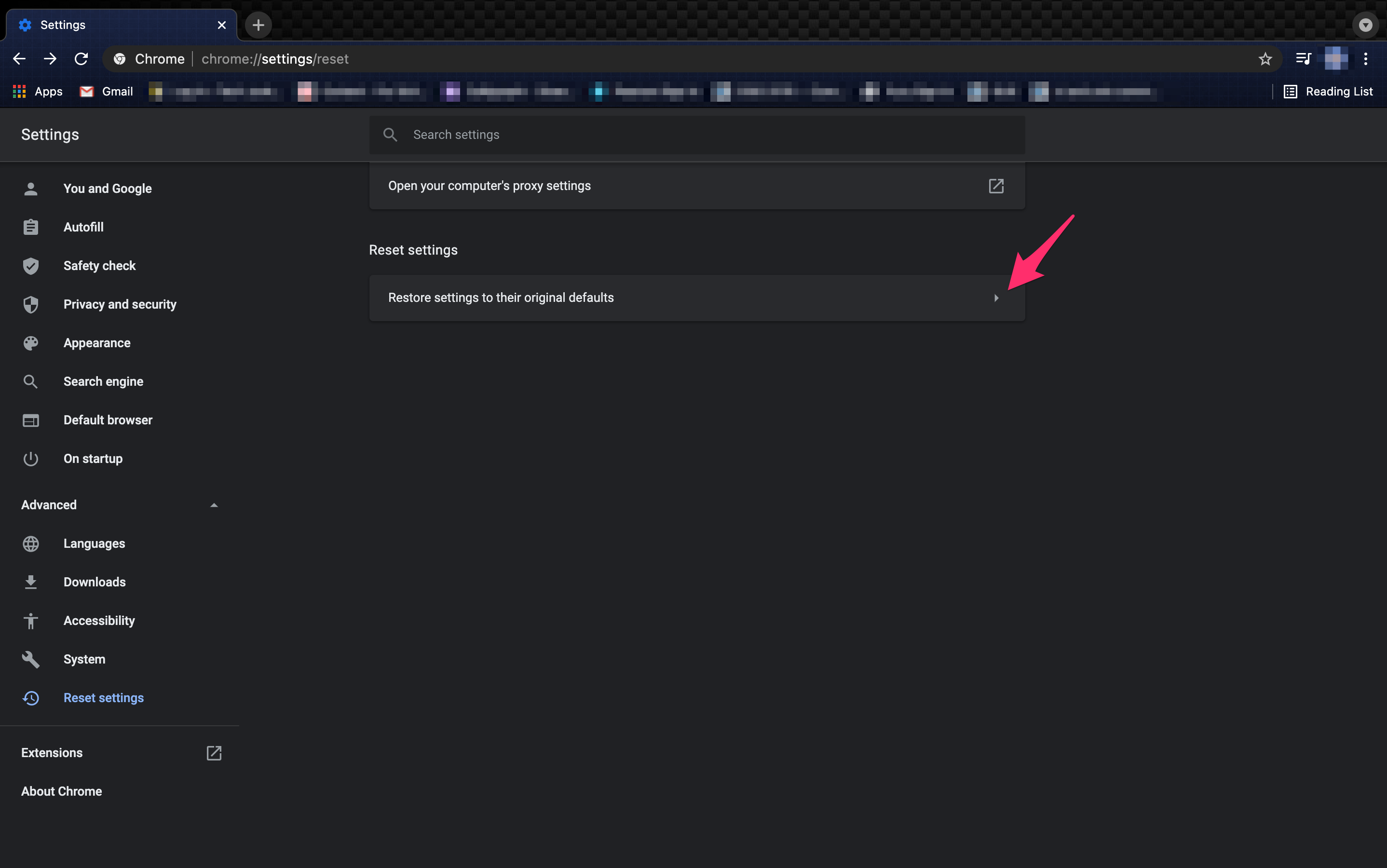
- Wählen Sie Einstellungen zurücksetzen .

Dieser Vorgang löscht ALLE benutzerdefinierten Einstellungen, Erweiterungen und anderen Änderungen, die Sie an Chrome vorgenommen haben, und sollte als letzter Ausweg verwendet werden.
Wie Sie sehen, werden „about:blank“-Seiten aus mehreren Gründen angezeigt. Glücklicherweise sind diese Seiten nicht gefährlich und infizieren Ihren Computer nicht mit Malware oder Viren. Dennoch kann es sehr irritierend sein, wenn diese Seiten häufig auftauchen. Diese Seiten loszuwerden ist sehr einfach. Wenn Sie die in diesem Artikel beschriebenen Schritte befolgen, sollten Sie in der Lage sein, das Problem, das Ihr „about:blank“-Problem verursacht, zu identifizieren und zu beheben und wieder Freude am Surfen zu haben! Natürlich mögen es manche Leute, ihre Homepage leer zu lassen, und das ist vollkommen in Ordnung, solange Sie nicht wiederholt ohne Grund auf leere Seiten stoßen.
So beheben Sie About:Blank – Firefox
Die Optionen zur Behebung konsistenter about:blank-Seiten sind in allen Webbrowsern ähnlich. Wenn das Problem nach dem Neustart von Mozilla weiterhin besteht, löschen Sie den Verlauf oder deinstallieren Sie die App und installieren Sie sie erneut.
Gehen Sie folgendermaßen vor, um die Browserdaten in Firefox zu löschen:
- Klicken Sie oben rechts auf das Bibliothekssymbol.
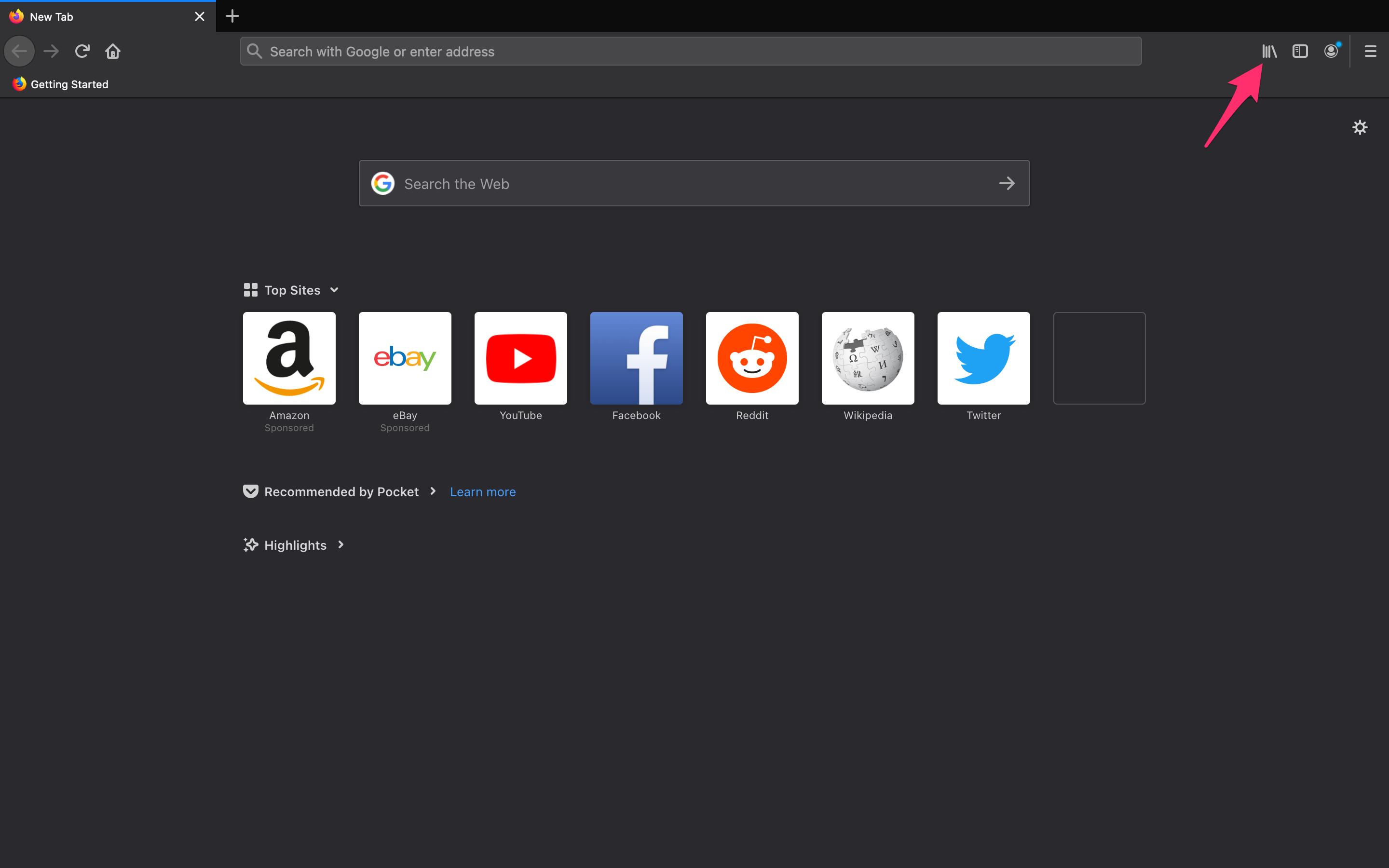
- Klicken Sie auf Verlauf .

- Klicken Sie auf „Letzten Verlauf löschen“ .
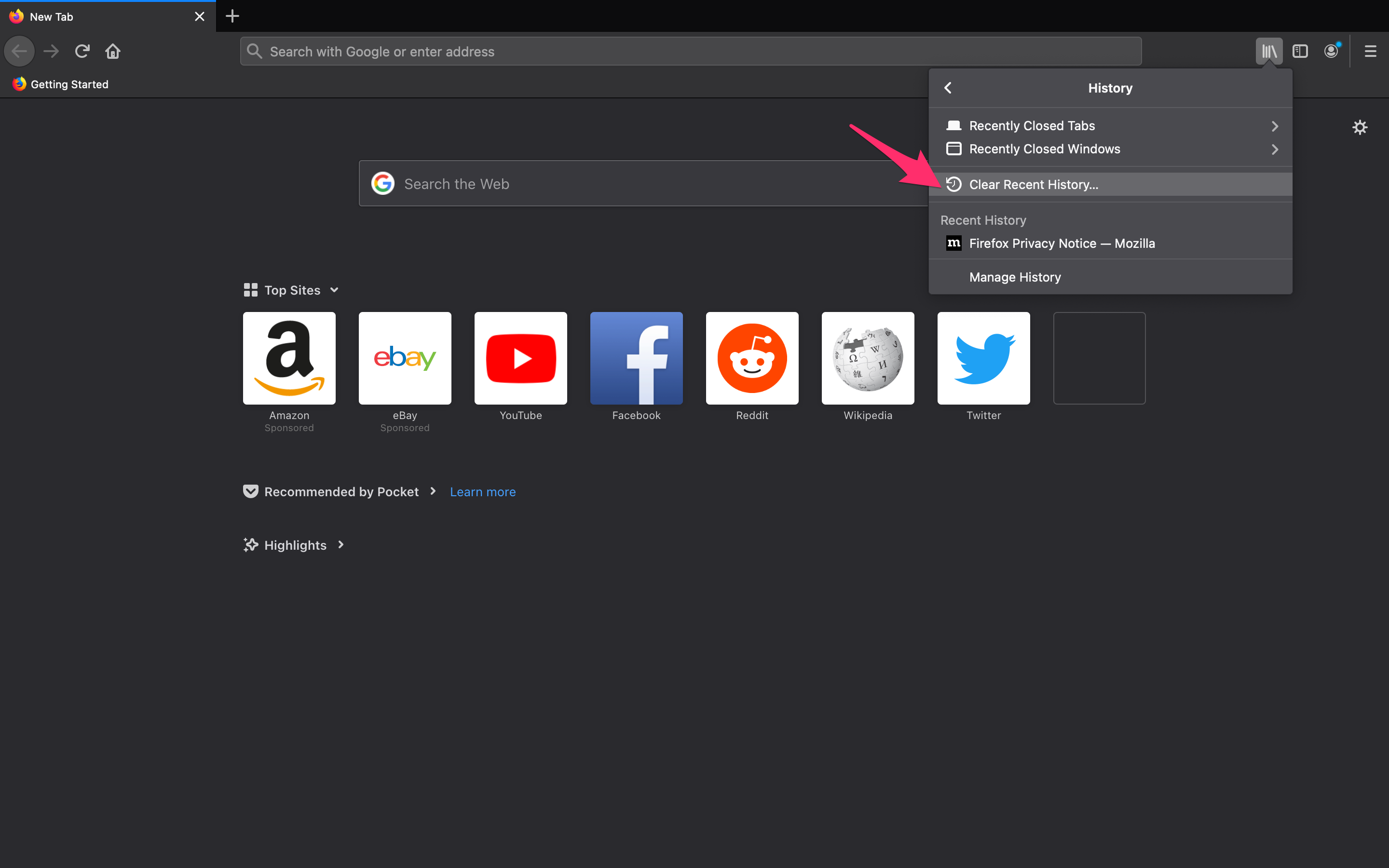
Sie können auch den Mozilla-Cache leeren. Mit der Zeit können temporäre Dateien, die Ihnen beim Surfen im Internet helfen, Probleme verursachen. Das Leeren des Caches sollte das Problem beheben.
- Tippen Sie auf das Menüsymbol in der oberen rechten Ecke und klicken Sie auf „Einstellungen“ .
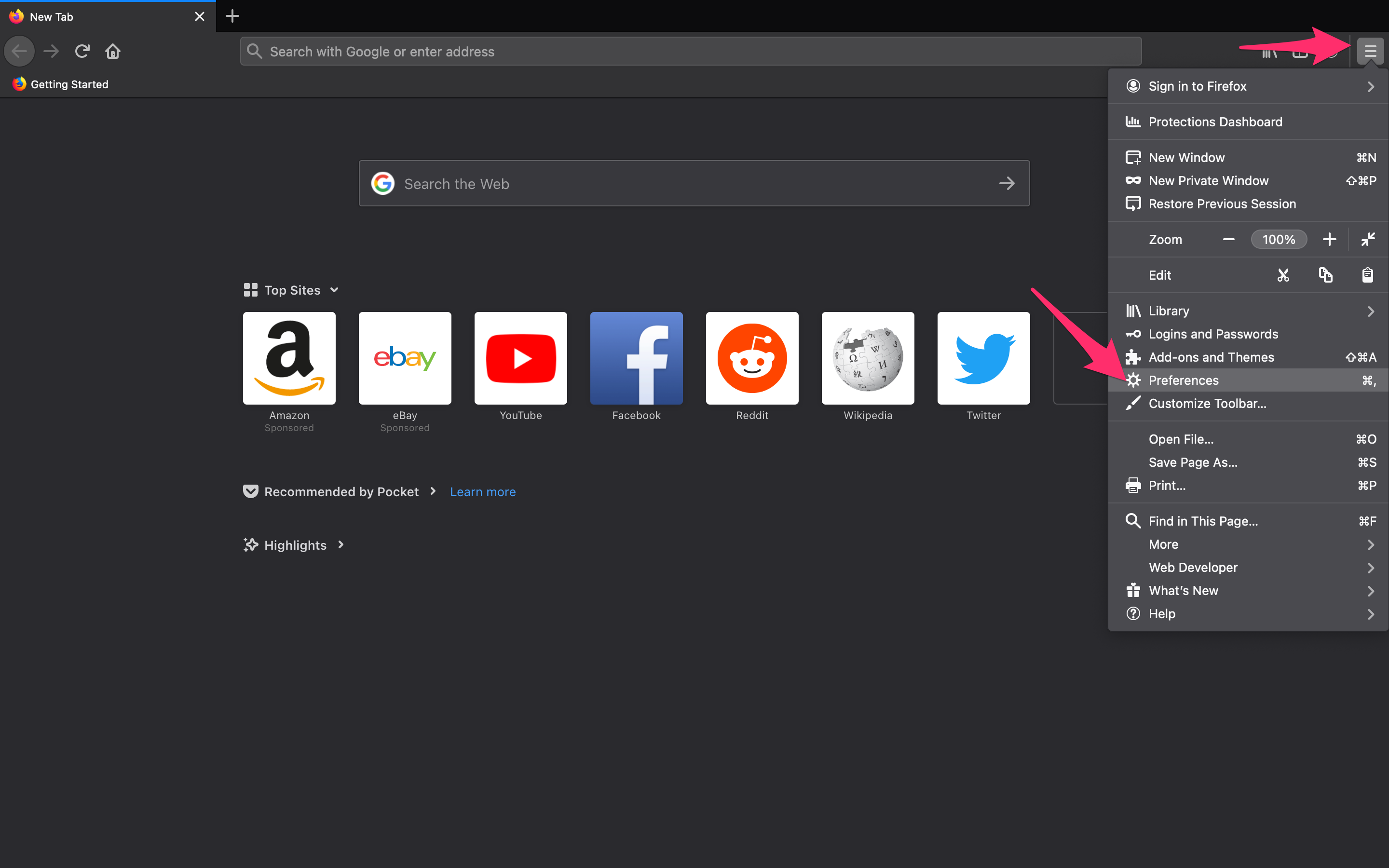
- Klicken Sie auf Datenschutz und Sicherheit .

- Scrollen Sie nach unten und klicken Sie auf Verlauf löschen .

- Stellen Sie sicher, dass der Cache aktiviert ist, und klicken Sie auf „OK“ .
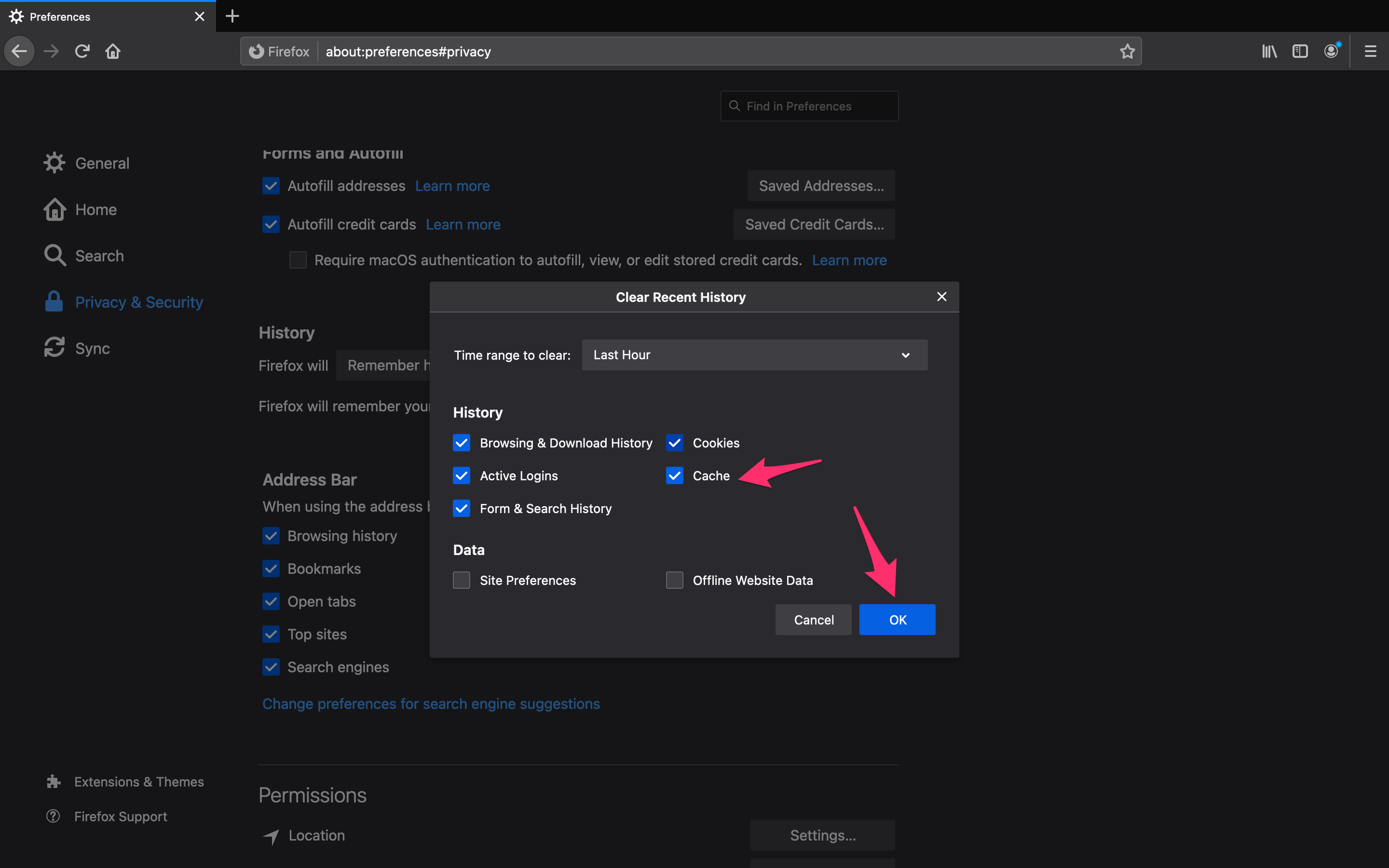
Dies sollte alle Probleme beheben, die Sie mit „about:blankpages“ in Mozilla Firefox haben.
FAQs
Kann ich wegen:schwarze Seiten aufhören?
Ja, jeder Webbrowser verfügt über die Möglichkeit, diese Funktion zu deaktivieren. Besuchen Sie die Einstellungen Ihres bevorzugten Browsers und suchen Sie nach der Option „about:blank“ und legen Sie dann eine neue URL fest, zu der Sie lieber weiterleiten möchten.
Was kann ich tun, wenn ich diese Webseite wirklich brauche?
Wenn die Webseite Sie zu einer „about:blank“-Seite weiterleitet, existiert die Website entweder nicht mehr oder etwas in der URL stimmt nicht. Versuchen Sie, die Website über eine Suchmaschine aufzurufen und folgen Sie direkt dem Link.
Sind diese Seiten gefährlich?
Wie oben erläutert, sind die Seiten selbst nicht schädlich, sie können jedoch auf Malware hinweisen, die bereits in Ihrem System vorhanden ist. Diese Seiten können auch angezeigt werden, wenn Ihre Sicherheitseinstellungen den Zugriff auf bestimmte Websites nicht zulassen (wenn auch selten).
Kann ich meine Homepage so einstellen, dass sie auf „about:blank“ wechselt?
Ja, mithilfe der Einstellungen Ihres bevorzugten Browsers können Sie Ihre Homepage so einstellen, dass sie zur Seite „about:blank“ weiterleitet. Viele Benutzer finden dies weitaus zufriedenstellender als andere Homepage-Optionen.
Fehlerbehebung
Obwohl diese Seiten relativ harmlos sind, sollten Sie einen Virenscan durchführen, wenn Sie sie häufig sehen. Die Seiten können auf einen bereits vorhandenen Virus auf Ihrem Computer oder in einem Webbrowser zurückzuführen sein. Wenn Sie einen alternativen Browser verwenden und die Seite ordnungsgemäß weitergeleitet wird, liegt wahrscheinlich ein Problem mit dem von Ihnen verwendeten Browser vor.
Versuchen Sie, den Cache dieses Browsers zu leeren, ihn zu schließen und dann erneut zu öffnen, damit die Webseite ordnungsgemäß funktioniert. Sie können auch versuchen, den problematischen Browser zu aktualisieren, um zu sehen, ob sich das Problem von selbst behebt.
